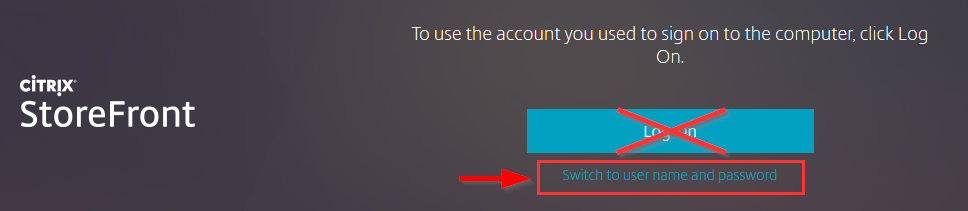E-campus: verschil tussen versies
Geen bewerkingssamenvatting |
Geen bewerkingssamenvatting |
||
| Regel 10: | Regel 10: | ||
* Surf dan naar: [https://storefront.ap.be https://storefront.ap.be]. | * Surf dan naar: [https://storefront.ap.be https://storefront.ap.be]. | ||
** Sta het toe als er (waarschijnlijk alleen de eerste keer) een dialoogvenster verschijnt met een vraag in de aard van: "citrix workspace launcher.app openen?". | ** Sta het toe als er (waarschijnlijk alleen de eerste keer) een dialoogvenster verschijnt met een vraag in de aard van: "citrix workspace launcher.app openen?". | ||
** Als je de melding krijgt ''"Deze site bestaat niet (meer)..."'', kan je proberen om je [https://browsercache-legen.nl/nl/windows.html browser cache] leeg te maken, bij voorkeur voor de gehele periode als dat aan te geven is. Werkt het nog steeds niet? Probeer dan [https://storefront.ap.be https://storefront.ap.be] te laden | ** Als je de melding krijgt ''"Deze site bestaat niet (meer)..."'', kan je proberen om je [https://browsercache-legen.nl/nl/windows.html browser cache] leeg te maken, bij voorkeur voor de gehele periode als dat aan te geven is. Werkt het nog steeds niet? Probeer dan [https://storefront.ap.be https://storefront.ap.be] te laden in een InCognito-venster van je browser; voor Google Chrome en Microsoft Edge kan dat snel via de toetscombinatie Ctrl-Shift-N, voor Mozilla Firefox (en Microsoft Internet Explorer) is dat Ctrl-Shift-P. Of probeer de pagina meteen te laden in een andere browser dan waar je normaal mee surft. | ||
'''Om thuis e-campus te kunnen gebruiken moet je eerst volgend klein stukje software installeren voor optimaal gebruik: | '''Om thuis e-campus te kunnen gebruiken moet je eerst volgend klein stukje software installeren voor optimaal gebruik: | ||
Versie van 3 feb 2021 13:01
Tijdelijke weg naar e-campus
E-campus is vanaf nu beschikbaar via VPN en https://storefront.ap.be. De oude URL e-campus.ap.be werkt voorlopig nog niet !
Lees de communicatie van AP goed om te weten wat de beperkingen zijn.
- Start eerst de VPN client. Klik hier om te weten hoe.
- Surf dan naar: https://storefront.ap.be.
- Sta het toe als er (waarschijnlijk alleen de eerste keer) een dialoogvenster verschijnt met een vraag in de aard van: "citrix workspace launcher.app openen?".
- Als je de melding krijgt "Deze site bestaat niet (meer)...", kan je proberen om je browser cache leeg te maken, bij voorkeur voor de gehele periode als dat aan te geven is. Werkt het nog steeds niet? Probeer dan https://storefront.ap.be te laden in een InCognito-venster van je browser; voor Google Chrome en Microsoft Edge kan dat snel via de toetscombinatie Ctrl-Shift-N, voor Mozilla Firefox (en Microsoft Internet Explorer) is dat Ctrl-Shift-P. Of probeer de pagina meteen te laden in een andere browser dan waar je normaal mee surft.
Om thuis e-campus te kunnen gebruiken moet je eerst volgend klein stukje software installeren voor optimaal gebruik:
- Windows 10
- iOS (iPhone, iPad, iPad Mini,...)
- Android (tablet, smartphone, ...)
- MacOS (Mac OSX)
- Linux
- ChromeOS
- Let op bij het aanmelden! Klik op de link onder de knop "Log On" en voer je p- of s-nummer in.
Overstap naar e-campus 2020
Dit is een tijdelijke toevoeging aan dit artikel.
Wat moet je tijdens de overschakeling van e-campus 2016 naar e-campus 2020 doen wanneer je voor de eerste keer inlogt?
- Het eerste wat je moet doen is simpel maar onontbeerlijk.
- Meld je voor de eerste keer aan op e-campus 2020.
- Nadat de desktop is verschenen wacht je een minuut.
- Meld je terug af.
- Dit geeft het systeem de kans om alles in te richten en op te slaan
- Meld je terug aan.
- Ga verder met het overzetten van je voorkeuren en instellingen.
- Als u deze stap overslaat kan het zijn dat de instellingen niet opgeslagen worden wanneer je voor de eerste keer weer afmeldt.
- Je e-mailhandtekening instellen in de nieuwe Outlook 2019:
- Je kunt die kopiëren uit één van je verzonden e-mails.
- Heb je er meerdere? Sla ze dan op in een Word document zodat je ze gemakkelijk kunt kopiëren.
- Je gedeelde e-mailboxen toevoegen:
- Rechts-klik op je accountnaam en selecteer "Eigenschappen van gegevensbestand..."
- Klik op de knop geavanceerd
- Ga naar het tabblad "Geavanceerd" en klik op "Toevoegen"
- Geef de naam van de e-mailbox in en bevestig om ze toe te voegen.
- Voor de volledige uitleg met screenshots, ga naar https://ictpedia.ap.be/index.php/Gedeelde_mailbox#Gedeelde_mailbox_gebruiken_via_Outlook
- Start het programma Adobe Acrobat Pro en meld je aan in het programma met jouw p-account.
- Dit activeert de Acrobat-plugin zodat je meerdere documenten op kunt slaan in één PDF.
Algemene informatie
E-campus is je persoonlijke werkomgeving waarin je toegang hebt tot jouw e-mailadres, persoonlijke mappen, software alsook publieke gegevens, enz. De kracht van e-campus is dat je het kan gebruiken waar je ook bent (op school, thuis, op stage, in een internetcafé op vakantie, ...). Je hebt enkel een internet verbinding nodig en de Citrix Receiver. De E-campus omgeving gebruikt de Citrix Receiver om verbinding te maken met onze servers. Deze software is beschikbaar op verschillende platformen. Op vele platformen heb je een Citrix Receiver applicatie waarin je meteen kan verbinden naar E-campus. Hiernaast kan je ook steeds surfen naar https://e-campus.ap.be, aanmelden en op het TV-schermpje klikken om een .ica bestand te downloaden. Deze kan je dan openen met de Citrix Receiver. Als je de handleidingen op deze website goed volgt, gebeurt dit laatste automatisch.
Deze omgeving is op school te gebruiken op alle types computers.
- Gekende problemen binnen e-campus
- E-campus verloren sessie herstellen
Hoe gebruik ik e-campus op school?
- Werk je op een pc die enkel toegang verleent tot e-campus, dan kom je na het opstarten van je pc rechtstreeks op e-campus terecht. (meer informatie bij thin client)
- Werk je op een pc die toegang verleent tot e-campus en de lokale computer, dan heb je toegang tot e-campus via het startmenu van je pc (startknop linksonder, in het startmenu zie je e-campus staan.) (meer informatie bij fat client)
Hoe gebruik ik e-campus thuis?
E-campus is van thuis uit beschikbaar
- Start eerst de VPN client
- Surf dan naar: https://storefront.ap.be.
- Sta het toe als er (waarschijnlijk alleen de eerste keer) een dialoogvenster verschijnt met een vraag in de aard van: "citrix workspace launcher.app openen?".
Om thuis e-campus te kunnen gebruiken moet je eerst volgend klein stukje software installeren voor optimaal gebruik:
- Windows 10
- iOS (iPhone, iPad, iPad Mini,...)
- Android (tablet, smartphone, ...)
- MacOS (Mac OSX)
- Linux
- ChromeOS
Meer informatie
- Toegang tot mijn lokale usb stick, externe harde schijf, printer, ... krijgen
- Een overzicht van welke software er beschikbaar is op e-campus vind je hier: softwarepakket.
- Multimedia (audio, video, foto's, ...) binnen e-campus: multimedia.
- Gekende problemen binnen e-campus
- Het geluidsvolume binnen e-campus aanpassen: geluid.
- De opties van de muis(aanwijzer) binnen e-campus aanpassen: muis.
- Toegang voor externen via guestaccounts.
- Meer over 'Mijn Documenten'